Live2D Cubism手册
前往教程网站
移至样本数据收集
新功能介绍
更新历史记录
FAQ(常见问题)
在你开始前
关于编辑
素材划分/PSD创作
建模
-
PSD载入
-
纹理
-
部件
-
绘制顺序
-
图形网格
-
图形路径
-
变形器
-
参数
-
关键点编辑
-
便捷的编辑功能
动画
出口
物理/场景混合设定
外部应用程序的集成功能
Cubism Viewer
-
Cubism Viewer的选择
-
Cubism Viewer (for OW)
-
Unity 的Cubism Viewer(以前的Portable Viewer)
Cubism Photoshop材质分离插件
Cubism AE 插件
Photoshop脚本
关于Cubism Core的漏洞
说明与胶水功能相关的术语。
绑定
绑定是将两个图形网格的“重叠顶点”附加在一起。
胶水权重
这是两个图形网格的哪一侧绑定的“重叠顶点”受到影响的设置。
可以为每个顶点设置权重,但不能对每个关键点进行控制。
详细信息将在页面后面的“
调整胶水权重
”中进行说明。
兼容性
胶水兼容性是胶水设置的效果程度。
降低兼容性数值会削弱胶水效果。
与权重不同,它不能针对每个顶点进行控制,但可以针对每个关键点设置数值。
详情将在页面后半部分的“
胶水的兼容性
”中进行说明。
胶水权重和兼容性的差异
在网格编辑模式下,每个图形网格的网格线以不同的颜色显示。
同时编辑多个网格时的操作方法:
·切换到编辑模式后,两个图形网格都会立即显示。
·停用时,您可以通过使用选择工具单击空白区域来取消选择。
(您也可以在保持顶点追加工具的同时按住Ctrl变更为选择工具。)
 :[选择]工具
:[选择]工具
·如果在未选中状态下单击空白部分,将显示一个弹框。您可以从弹框中选择任意图形网格并使其处于活动状态。
·您可以使用选择工具直接单击任意图形网格以使其处于活动状态。
用胶水将要吸附部分的顶点重新设置到“两个重叠的顶点”上。
使用橡皮擦或套索工具擦除要吸附部分的顶点。
将新顶点追加到已删除顶点的部分。
如果在两个图形网格都处于活动状态时追加顶点,则边缘将具有两种重叠的颜色。
具有两个重叠边的顶点被追加到两个图形网格中,成为“两个重叠的顶点”。
插入想要用胶水吸附的顶点后,点击[自动连接]即可自动连接顶点,十分方便。
将每个图形网格单独聚焦,以查看网格是否围绕纹理以及是否有任何剩余边缘。
选择要吸附的顶点,点击[工具细节]面板 → [绑定]。
(Ctrl+G也是一样)
通过[绑定]“两个重叠的顶点”,顶点相互吸引,顶点颜色发生变化。
单击检视区域左上角的绿色复选标记退出网格编辑模式。
当设置胶水时
1. 一个黄色的“Glue”标签(②)将显示在检视区域。
2. 一个胶水物体被追加到[部件]面板。(②)
如果您将胶水锁定在[部件]面板上,标签将变为灰色,您将无法编辑胶水。
您可以通过单击[部件]面板右上角的胶水过滤器追加按钮(①),在面板中显示或隐藏胶水物体。
设置胶水时的注意事项
在设置胶水后编辑网格时,请注意网格的形状可能会变得奇怪,除非您在解除胶水绑定后编辑网格。
可以为一个图形网格设置多个胶水。
例如,可以为“躯干”的图形网格设置“脖子”、“右肩”和“左肩”三个位置。
* 如果没有覆盖粘贴胶水的图形网格的顶点,理论上您可以拥有尽可能多的顶点。
* 但是,如果复制要绑定的顶点,则需要小心,因为这可能会导致意外变换,并且在合并时胶水将无法正常工作。
尝试为绑定的顶点只设置一个胶水。
调整胶水权重
胶水权重可以在0~100%之间调整。
下表比较了无胶水、A的权重100%、B的权重100%、A:B的权重50%的状态。
单击部件面板或检视区域中的[Glue]图标,并确认选择了要擦除的胶水。
您可以按[Delete]或[BackSpace]将其删除。
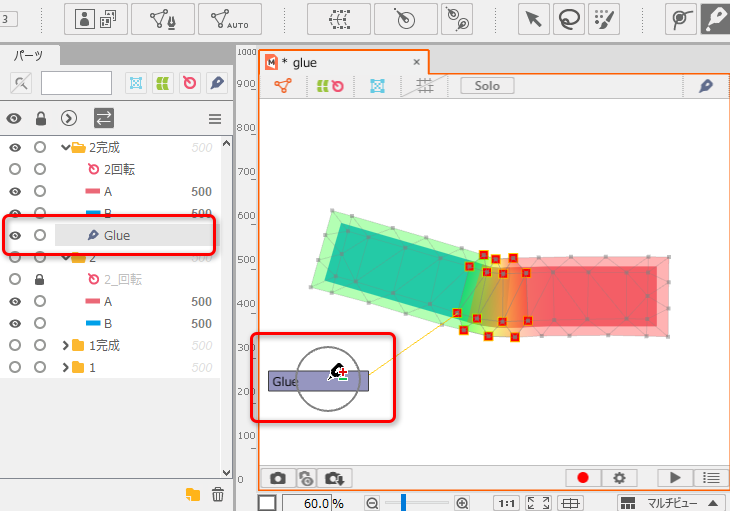
您也可以通过右键单击检视区域上的[Glue]图标 → [删除]将其删除。
如果您直接从[手动编辑网格]为已设置胶水的图形网格取消顶点绑定,则将保留空胶水。
在这种情况下,您可以通过与上述相同的步骤将其删除。
检查胶水状态
您可以通过单击检视区域右上方的[胶水开/关]图标来检查胶水状态。
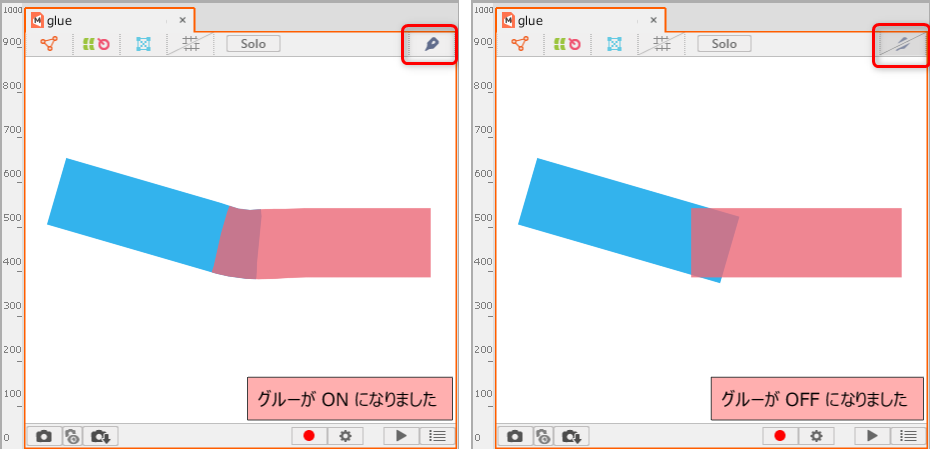
关于嵌入胶水时的负载
比较嵌入“胶水”、“旋转变形器”和“弯曲变形器”时的计算负载,顺序如下。
弯曲变形器 > 旋转变形器 > 胶水
* 用胶水绑定所有顶点等极端情况除外
通过使用胶水简单地设置参数和变形器结构,可以减少模型数据的权重。
(例)
·具有两个参数分配的胶水设置的物体的负载低于具有三个参数分配的物体的负载。
·当分配了两个参数的变形器位于一层时,设置胶水时的负载低于分配了两个参数的变形器位于两层时的负载。
 :[选择]工具
:[选择]工具
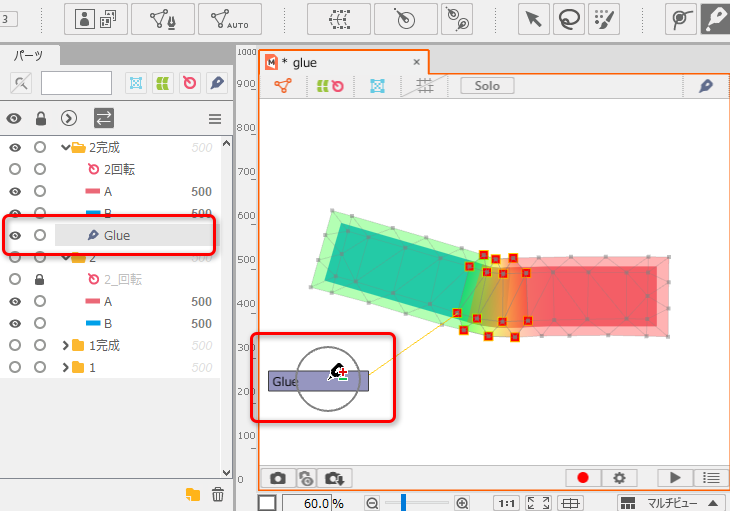
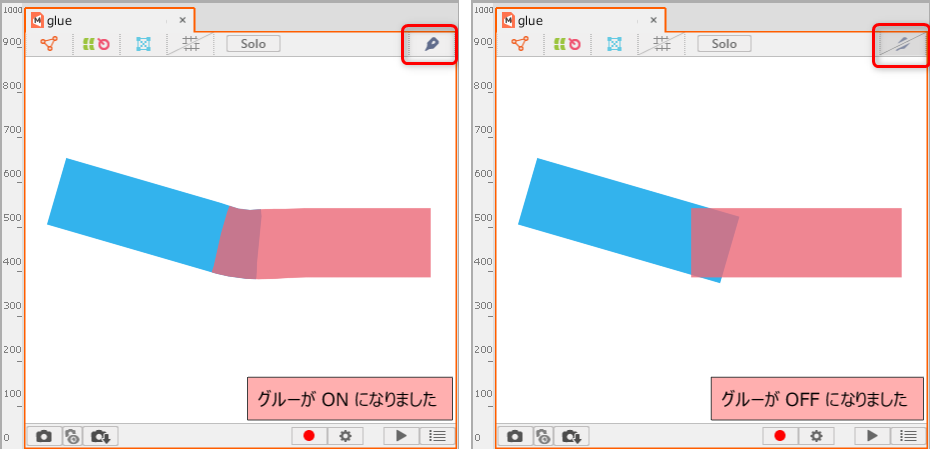
关于本报道,敬请提出您的意见及要求。